반응형
안녕하세요 오늘은 윈도우 탐색기 성능을 높을 수 있는 방법에 대해서 알아보도록 하겠습니다.
여러 파일들을 검색하기 위해서 윈도우 탐색기를 많이들 쓰실 텐데요.
윈도우 파일 탐색기는 일부 폴더 (특히 파일이 많이 저장되어 있는 폴더)를 열 때 지연이 되는 경우가 많습니다.
이럴 때마다 사용자 입장에서는 답답하실 텐데요.
- 이게 HDD에서 속도가 빠르다는 SSD를 사용해도 비슷한 문제가 발생하는 경우가 많습니다.
자 이제 해결 방법에 대해서 빠르게 알려드리겠습니다.
우선!
1. 'Win + R' 단축키를 누르고 regedit를 입력하여 레지스트리 편집기로 들어갑니다.
2. 밑에 사진처럼 아래 경로로 이동해 주세요.
컴퓨터\HKEY_CURRENT_USER\SOFTWARE\Classes\Local Settings\Software\Microsoft\Windows\Shell\Bags\AllFolders\Shell

3. 아래 사진처럼 2번 경로에서 마우스 우클릭 후 '새로 만들기' - '문자열 값'을 클릭해 주세요.
그러면 그 아래 사진처럼 '새 값 #1'이라는 이름의 문자열이 생성되어 있는 것을 확인할 수 있습니다.


4. '새 값 #1'이라는 이름의 문자열을 우클릭 후 '이름 바꾸기'를 클릭하여 FolderType으로 변경해 주세요.
그리고 'FolderType'을 더블클릭하여 값 데이터에 "NotSpecified'를 입력해 주세요.
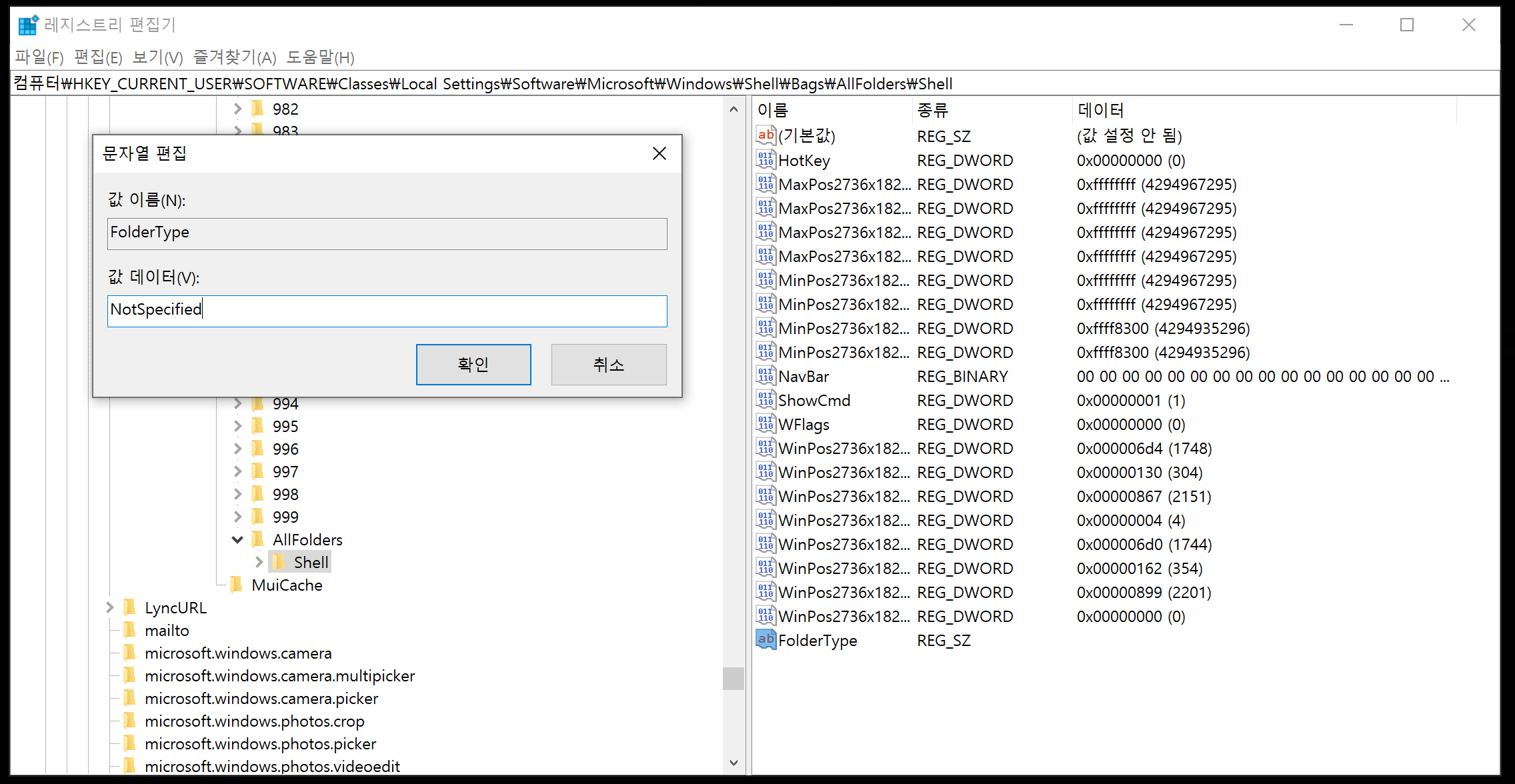
지금까지 진행한 내용을 컴퓨터에 적용하려면 컴퓨터 재부팅이 필요합니다.
재부팅 후에 Windows 파일 탐색기에서 파일 수가 많은 폴더를 열 때 속도가 느려지지 않는 것을 느끼실 거예요!
반응형
'컴퓨터 (Computer) > 컴퓨터 잘 다루는 능력자 되기' 카테고리의 다른 글
| 컴퓨터 부팅 속도 10초로 줄이기 (0) | 2025.09.18 |
|---|---|
| Windows 11 PC간 공유폴더 자격증명 창이 계속 뜰 때 해결법 (0) | 2025.09.18 |
| 윈도우11 단축키 모음 (1) | 2023.12.22 |
| 윈도우11 화면 회전 방법 (0) | 2023.12.04 |
| 카카오톡 아이콘 변경 방법 (PC 버전) (0) | 2022.08.26 |


